All elektronikk er utsatt for bruk,spesielt hvis du liker å få kjørelengde ut av enhetene dine. Flaggskipstelefoner er ment å vare i år, men det er ingen garanti for at de faktisk vil gjøre det. Noen brukere foretrekker å beholde enheter så lenge de fysisk kan fungere. Hvis en skjerm blir ødelagt, er det ingen andre muligheter enn å bytte ut. Imidlertid er ødelagte kanter, eller en funksjonsfeil knapp noe brukeren kan tåle. Hvis strømknappen på enheten din ikke lenger fungerer, er du låst ute av mange viktige funksjoner som å slå enheten av / på og ta skjermbilder. Den gode nyheten er at en ødelagt strømknapp ikke betyr at telefonen din er ubrukelig. Du kan faktisk bruke en Android-telefon med en ødelagt strømknapp. Det krever litt finjustering, men det er mulig.
Siden nesten alle androider er forskjellige, kan vi ikkegå inn på detaljer om spesifikke enheter, men vi kan imidlertid diskutere plattformspesifikke løsninger. Hvis telefonen din er slått av, kan du sjekke hvordan du slår på en Android-telefon med en ødelagt strømknapp.
Lås / lås opp telefonen
Følgende løsninger lar deg låse / låse opp en Android-telefon med en ødelagt strømknapp.
Alltid utstilt
‘Always on Display’ er en rask og ut-av-boksenløsning som lar deg unngå å låse / låse opp en enhet med en knust knapp. Hvis du setter telefonen i “Always On Display” -modus og gjør tidsavbrudd på skjermen med kort intervall, trenger du ikke å låse / låse opp med strømknappen. Dette vil selvfølgelig ta en toll på batteriets levetid. Det fungerer hvis du sitter ved siden av den bærbare / stasjonære PC-en, men ikke når du er på farten.

Gravity Screen
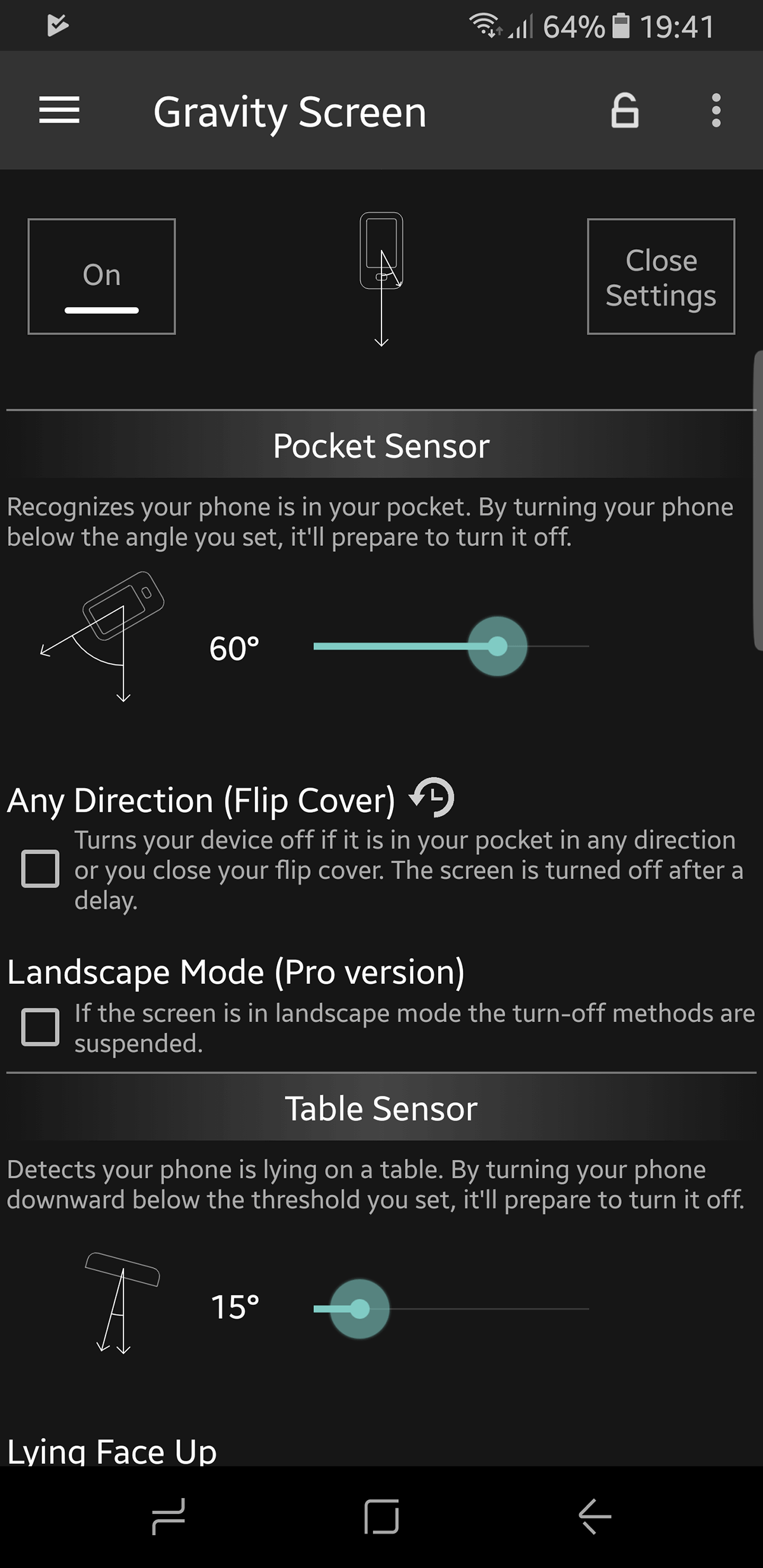
Åpenbart å koble en telefon for å låse opp enheten er ikke en bærekraftig løsning, så du må gjøre den slik at du kan vekke enheten ved hjelp av alternative løsninger.
Gravity Screen er en app i Play Store som kan slå telefonens forskjellige sensorer til å låse / låse opp enheten din. Gravity Screen kan gjøre følgende som enkelt kan erstatte strømnøkkelen.
- Plukk opp for å låse opp. Når du henter telefonen din, vil appen vekke skjermen for deg, og eliminere behovet for å samhandle med strøm / låseknappen.
- Forhindrer at skjermen låses når du bruker telefonen (ved å bruke senorene for å se om telefonen beveger seg i ens hånd).
- Smartlock-støtte for enheter som bruker Lollipop
Gravity Screen er designet for avanserte telefoner. I tillegg må den enten være inne i lommen eller på en flat overflate for å låse telefonen. Som ikke dekker alle baser.
Hvis du bruker sikkerhetsfunksjoner som ansiktsgjenkjennelse, forsinket pålogging eller fingeravtrykssensor, må du gi Gravity Screen-rettigheter. Når appen er åpen, kan du sjekke alle måtene du får tilgang til enheten din.
Last ned Gravity Screen fra Play Store
Nærhetshandlinger
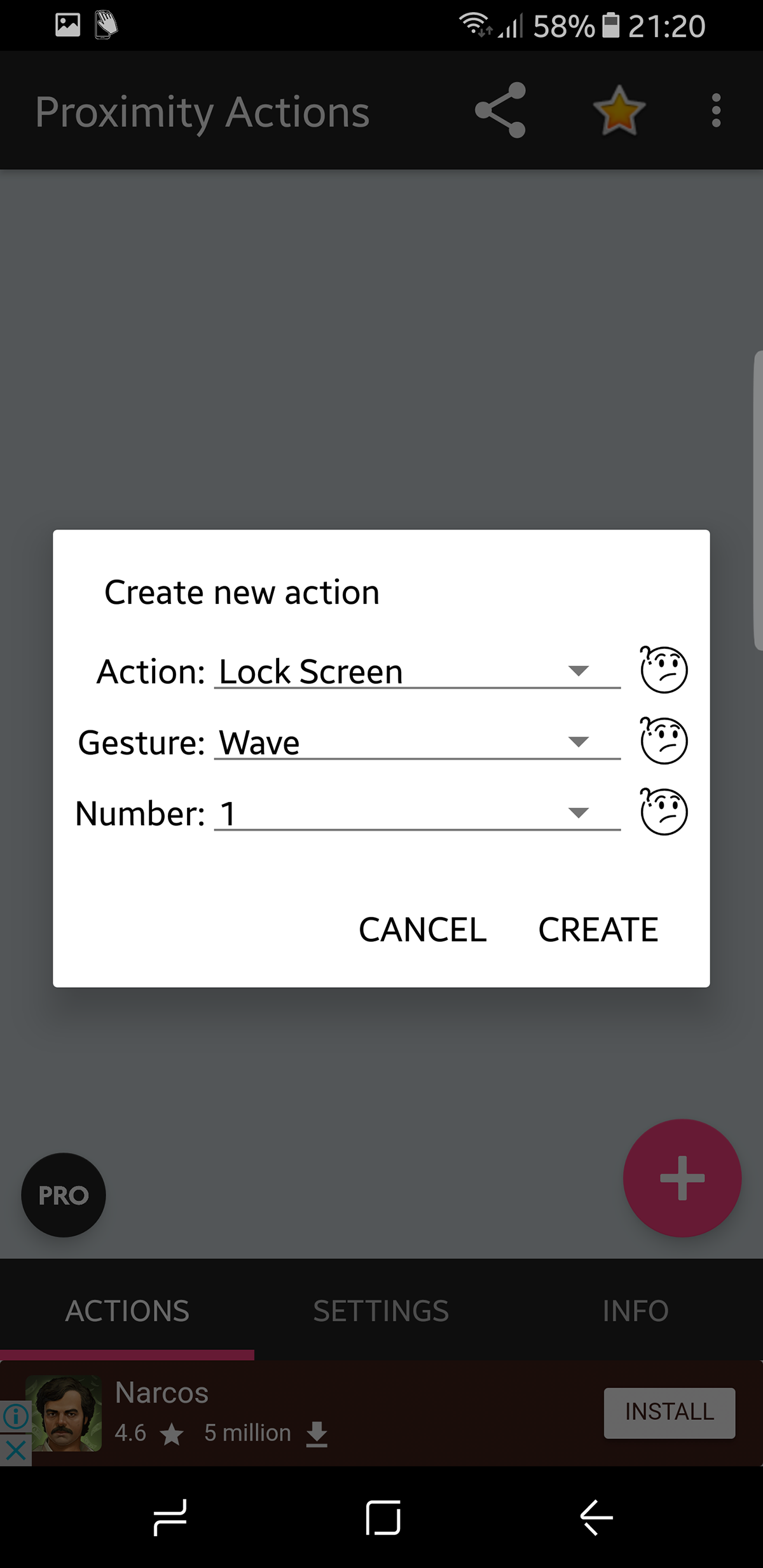
Proximity Actions tar konseptet presentert iGravity Screen og legger til et lag med tilpasning til det. Nå kan du tilordne hvilke handlinger som foregår relevant for hvilken nærhetssensor. Så telefonen din kan utføre følgende handlinger basert på hvilken gest du tilordner den.
- Musikk: Spill / Pause (Android 3.0 og nyere), Spill Neste, Spill Forrige
- Lås enheten
- Våkn opp og lås eventuelt opp enheten
- Slå av / på automatisk rotasjon
- Endre skjermretning, uten å slippe orienteringslåsen (Android 3.0 og nyere)
- Start hvilken som helst app
- Start en hvilken som helst snarvei (direkteoppringing, direktemelding osv.)
- Slå LED-lampen på / av (hvis tilgjengelig).
- Snarveier på startskjermen for å starte eller stoppe tjenesten (kan brukes med Tasker)
Last ned nærhetshandlinger fra Play Store
DoubleTap to Lock
Hvis telefonen din ikke støtter trykk for å låse opp naturlig, kan du få funksjonen via en app.
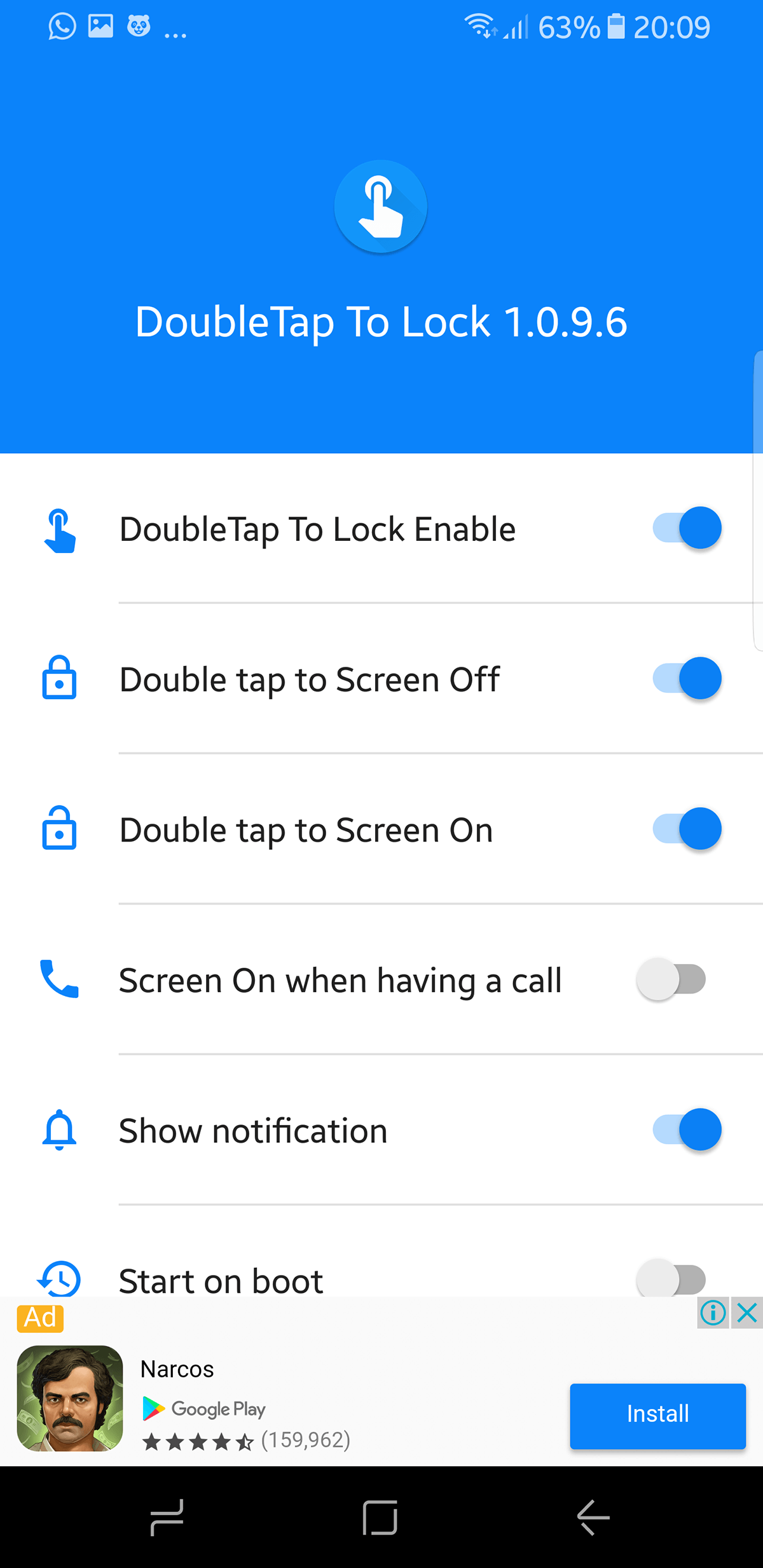
Igjen, konseptet er enda enklere nå, du kandobbelttrykk på skjermen for å låse og dobbelttrykk for å låse opp. Denne løsningen har en læringskurve, ettersom dobbelttapping på en skjerm er altfor vanlig. Noen ganger vil det komme inn selv under tekstmelding, men det hjelper hvis du har flere problemer med enheten din.
Last ned dobbelttrykk for å låse (DTTL) fra Google Play Store
Flytt på / av-knapp til volumknapp
Du kan få strømknappens grunnleggende funksjonalitet tilbake ved å tilpasse den til volumtastene. Dette er noe du kan gjøre dette manuelt eller med en app. Du trenger ikke en forankret enhet i begge tilfeller.
Flytt på / av-knapp manuelt
Sett telefonen i gjenopprettingsmodus - les denne hurtigguiden om hvordan du gjør det. Når du er i gjenopprettingsmodus, går du til ADB (detaljer om den i den nevnte lenken også) og skriver inn følgende.
fastboot continue
Den starter umiddelbart telefonen. Nå kan vi fokusere på å gjenopprette en knapp. Så vi starter med en pull-kommando.
adb pull /system/usr/keylayout/Generic.kl
Finn VOLUME_DOWN ”og endre den til“ POWER ”i Generic.kl
når dette er gjort, skyver vi filen inn igjen.
adb push Generic.kl /system/usr/keylayout/Generic.kl
Nå vil vi kunne bruke volumknappen i stedet for strøm.
Strømknapp til volumknapp - App
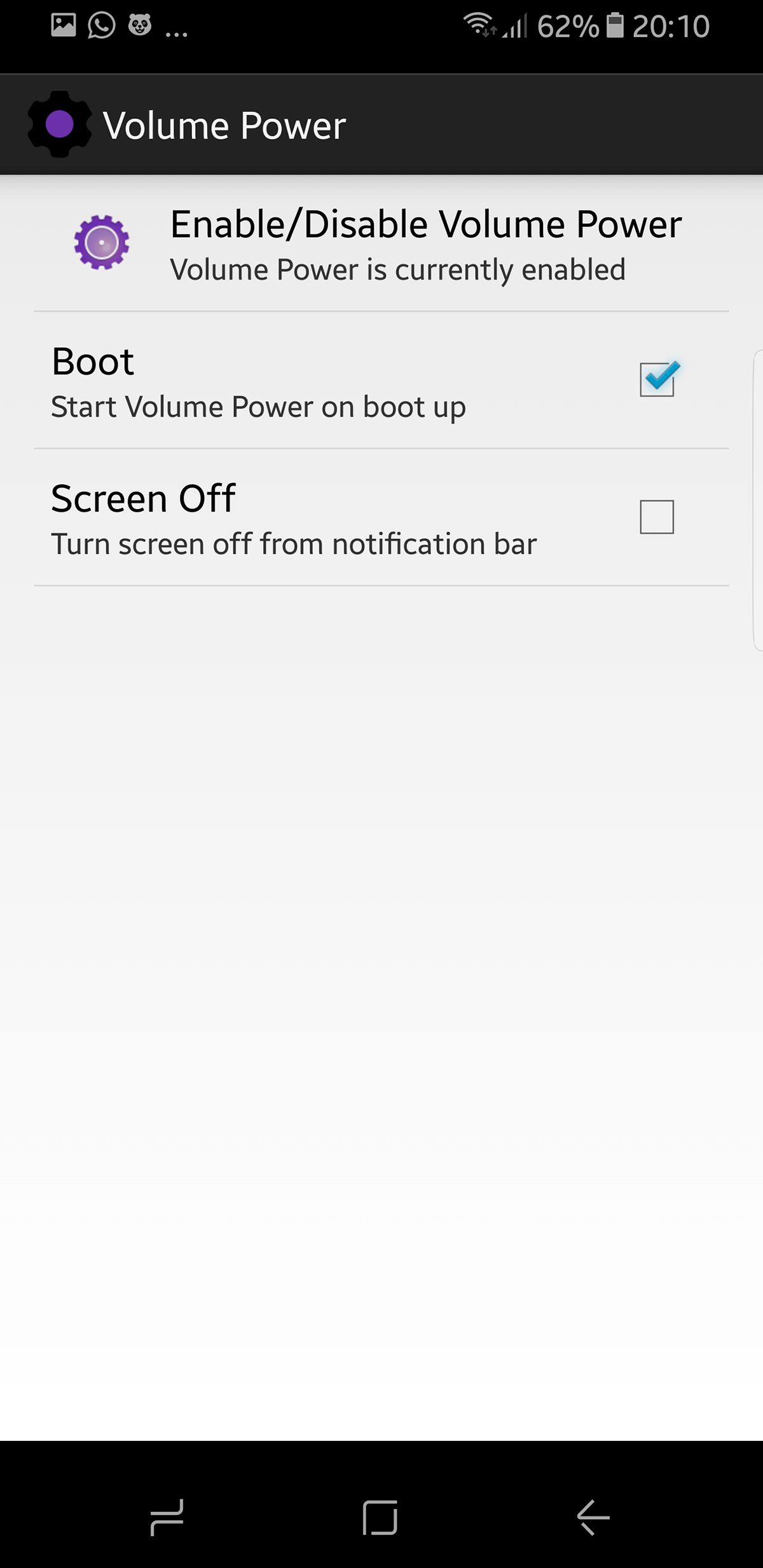
Strømknapp til volumknapp er en app somlar deg i utgangspunktet forenkle problemet ditt ved å tilpasse strømknappens funksjonalitet til volumtasten. Dette er en lignende løsning som den som lar deg gjenskape Samsung Galaxy S8 / S8 + 's Bixby-knapp. En fysisk knapp gir deg friheten som programvareløsninger ikke kan. Du kan bytte ut volumvipperen for å bli en strømknapp. Det vil ta litt å venne seg til, men du bør fikse det før da.
Siden du avgir en volumknapp, kan du justere volumet ved å trykke på arbeidsvolumknappen og justere glidebryteren som vises på skjermen.
Last ned strømknappen til volumknappen fra Play Store













kommentarer